Pinnacle Studio jedan je od najpopularnijih programa za uređivanje i uređivanje video zapisa danas. Ovaj program kombinira jednostavnost upotrebe i visoku kvalitetu gotovih datoteka, kao i veliki broj funkcija i alata pomoću kojih možete stvoriti pametan i profesionalan video u Pinnacle Studiju. U nekim slučajevima, kada radite s bilo kojim video datotekama, postaje potrebno snimiti jedan kadar iz videozapisa. U ovom ćemo vam članku pokazati kako se snima.
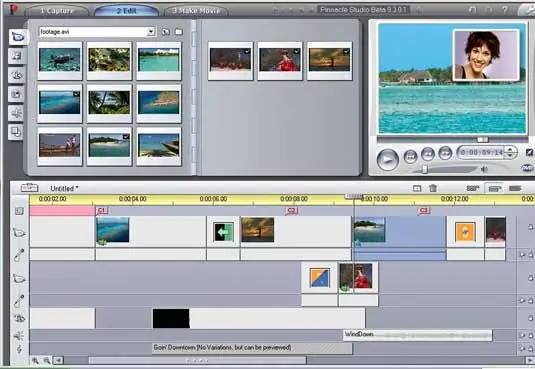
Instrukcije
Korak 1
Učitajte video datoteku u program i otvorite traku s alatima. Na alatnoj traci odaberite opciju Capture Frame, a zatim reproducirajte film u uređaju za reprodukciju. Pratite brzinu kadrova dok se ne prikaže zaslon koji želite snimiti.
Korak 2
Zaustavite reprodukciju, postavite klizač vremenske crte tako da prikazuje tačno okvir koji želite i kliknite gumb "Snimi". Nakon toga, odabrani okvir će se pojaviti u prozoru za pregled.
Korak 3
Snimljeni kadar se može umetnuti u bilo koji drugi video zapis ili spremiti kao zasebnu datoteku na vašem tvrdom disku.
Korak 4
Pored toga, okviri se mogu snimati s vanjskog uređaja - za to trebate odabrati izvor za snimanje. S liste odaberite željenu opciju - to može biti video kamera ili film. Odaberite kamkorder ako trebate snimati fotografije iz trenutnog video izvora. Navedite kameru u odjeljku Format snimanja.
Korak 5
Kamkorder ili videorekorder moraju biti povezani na port 1394 da bi program mogao snimati okvire s ovih uređaja.
Korak 6
Kvalitetom snimka možete poboljšati ako sadrži previše podrhtavanja i šuma pomoću opcije smanjenja podrhtavanja. Korišćenje ove opcije takođe smanjuje rezoluciju snimljenog kadra.






